谁说Mac不能玩游戏?
有了CrossOver,你也能在Mac上玩《黑神话:悟空》《守望先锋》《荒野大镖客2》《赛博朋克2077》《艾尔登法环》等热门游戏啦
-
系统清理+兼容软件套装
-
CrossOver 永久版
-
CrossOver 年订阅版
Mac 爽玩 3A 游戏大作!点我看体验视频

发布时间:2024-03-27 20: 00: 00
品牌型号:MacBook Air
系统:macOS 10.13
软件版本:iMazing2.14.5
在数字化时代,iPad作为一款功能强大的移动设备,为用户提供了便捷的工作和娱乐体验。然而,随着数据量的增加和传输需求的提升,如何高效地将iPad上的文件传输到电脑上成为了许多用户关注的问题。传统的传输方式可能存在速度限制和连接稳定性的问题,因此寻找一款专业的数据管理软件助力文件传输变得尤为重要。下面我们来看看iPad传文件到电脑上用什么软件,iPad文件过大传输不了怎么办的相关内容。
一、iPad传文件到电脑上用什么软件
苹果设备以其高度封闭的操作系统而闻名,然而,针对iPad到电脑的文件传输,用户并非仅限于使用官方的iTunes或iCloud软件。现今有许多数据管理工具可供选择,其中一款备受推荐的软件是iMazing苹果数据管理软件。本文将探讨如何利用iMazing软件实现iPad向电脑的文件传输。
1. iMazing软件概述
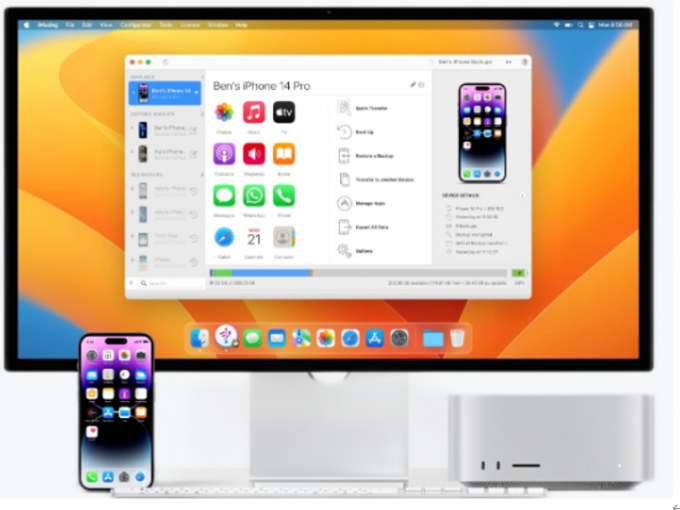
iMazing是一款专为苹果设备设计的数据管理软件,它的功能不仅限于数据传输,还包括数据备份、数据恢复、应用管理等多项实用功能。与官方软件相比,iMazing更加灵活便捷,操作更为直观简单,深受苹果用户的喜爱。
2. iPad传输文件到电脑的操作步骤
步骤一:下载和安装iMazing软件

首先,用户需要在电脑上下载并安装iMazing软件。该软件兼容多个操作系统,包括Windows和MacOS,用户可根据自身设备情况选择合适的版本进行安装。
步骤二:连接iPad和电脑

使用USB数据线将iPad和电脑连接起来,确保设备之间建立稳定的连接。iMazing软件会自动识别已连接的iPad设备,并在软件界面中显示相关信息。
步骤三:选择文件传输方式
在iMazing软件界面中,用户可根据需要选择不同的文件传输方式

快速传输: 适用于少量文件的传输,用户只需将文件拖放到iMazing软件界面中即可完成传输。

数据导出: 用户可以从iPad中导出特定类型的数据,如照片、音乐、文档等,然后保存到电脑上的指定位置。
步骤四:完成文件传输
根据所选的文件传输方式,用户可按照软件提示完成文件传输操作。一般来说,iMazing软件会提供详细的操作指引,使用户能够轻松地将文件从iPad传输到电脑上。
二、iPad文件过大传输不了怎么办
当我们使用iPad传输过大文件失败时,我们可以使用多种方式进行传输。
1.使用云存储服务

例如iCloud Drive、Google Drive或Dropbox等云存储服务可以帮助您将文件上传到云端,然后从其他设备下载。但是,这可能受限于您的云存储空间和上传/下载速度。
2.使用传统传输方式
通过USB连接将iPad连接到电脑,然后通过文件管理器手动复制文件。然而,这种方法可能会受到传输速度限制和连接稳定性的影响。
3.应用iMazing

iMazing是一款快速、稳定的文件传输工具,具有多种连接方式选择的灵活性,采用先进的加密技术确保文件传输的安全可靠性,并且提供了全面的设备管理功能,包括备份、恢复、导入导出数据等,是您数字生活的理想助手。
三、总结
以上便是iPad传文件到电脑上用什么软件,iPad文件过大传输不了怎么办的相关内容。通过本文的介绍,我们可以看到,针对iPad到电脑的文件传输,iMazing软件具有操作简单、灵活便捷、传输速度快、连接稳定性高等诸多优势。与传统的传输方式相比,iMazing不仅能够满足用户对文件传输的基本需求,还提供了丰富的数据管理功能,如数据备份、恢复、导入导出等,为用户的数字生活提供了全面的支持和保障。更多有关iMazing使用技巧,尽在iMazing中文网站!
展开阅读全文
︾